HL-5350DN
Vanlige spørsmål og feilsøking |
Skriver automatisk ut på begge sider av papiret.
[Retningslinjer for utskrift på begge sider av papiret]
- Hvis papiret er tynt, kan det krølle seg.
- Hvis papiret er krøllet, retter du det ut og setter det tilbake i papirskuffen eller i MP-skuffen
- Hvis papiret ikke mates på riktig måte, kan det hende at det er krøllete. Fjern papiret og rett det ut.
- Når du bruker den manuelle tosidige funksjonen, er det mulig at det kan bli papirstopp eller dårlig utskriftskvalitet.
- Skjermbildene i denne delen er fra Windows® XP. Skjermbildene på PC-en kan variere avhengig av operativsystemet.
- Bruk papir i A4-, Letter-, Legal- eller foliostørrelse når du bruker den automatiske 2-sidige utskriftsfunksjonen (dupleks).
- Kontroller at bakdekselet er lukket.
- Kontroller at papirmagasinet er satt helt inn i skriveren.
- Du bør bruke vanlig papir, resirkulert papir eller tynt papir. IKKE bruk fint, tykt papir.
Automatisk 2-sidig utskrift (tosidig utskrift)
Hvis du bruker Macintosh®-skriverdriveren, klikker du her for å se «hvor er innstillingen for automatisk 2-sidig (tosidig) i Mac OS® X 10.3-driveren eller høyere?»
- Legg papir i papirskuffen eller i MP-skuffen
-
For Windows®-skriverdriveren
- Åpne dialogboksen Egenskaper i skriverdriveren.
- Klikk på ikonet Utskriftsinnstillinger i kategorien Generelt .
- Velg tosidig i kategorien Grunnleggende i innstillingen tosidig/Hefte .
- Klikk på knappen Duplex Settings (tosidig innstillinger) .
- Velg Bruk dupleksenhet fra innstillingen for dupleksmodus .
- Klikk på OK. Skriveren skriver ut på begge sider av papiret automatisk.
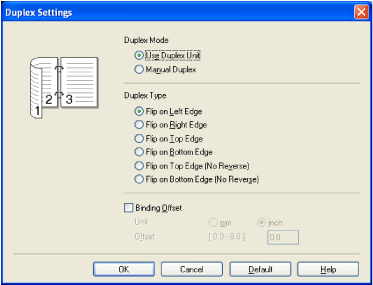
-
For BR-Script-driveren
- Åpne dialogboksen Egenskaper i skriverdriveren.
- Klikk på ikonet Utskriftsinnstillinger i kategorien Generelt .
- Velg retning i kategorien Layout , Skriv ut på begge siderog Siderekkefølge.
- Klikk på OK. Skriveren skriver ut på begge sider av papiret automatisk.
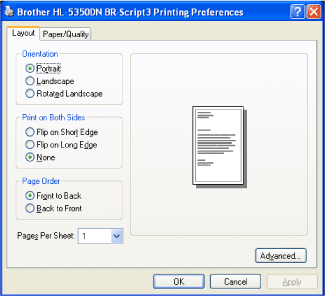
Manuell 2-sidig (tosidig) utskrift
- BR-Script-skriverdriveren (PostScript® 3™-emulering) støtter ikke manuell 2-sidig (tosidig) utskrift.
- Hvis du bruker Macintosh®-skriverdriveren, klikker du her for å se «hvor er alternativet Manuell 2-sidig (tosidig) innstilling i Mac OSR X 10.3-driveren eller mer?»
[Manuell 2-sidig (tosidig) utskrift fra papirmagasinet]
-
Velg kategorien Grunnleggende i skriverdriveren , og velg modusen tosidig utskrift fra innstillingen tosidig/Hefte , og velg deretter Papirkilde som skal være papir1 i kategorien Grunnleggende .
-
Klikk på knappen Duplex Settings (tosidig innstillinger) .
-
Velg Manuell tosidig fra innstillinger for dupleksmodus , og klikk på OK på dataskjermen.
-
Send dataene til skriveren.
Skriveren skriver automatisk ut alle partallssidene på den ene siden av papiret først.
-
Fjern de endeportalerte sidene fra utskuffen, og legg dem deretter tilbake i papirskuffen med siden som skal skrives ut på (blank side) med forsiden ned. Følg instruksjonene på skjermen.
* Legg papir i motsatt rekkefølge når den bakre utskuffen åpnes.
-
Skriveren vil nå automatisk skrive ut alle oddetallssidene på den andre siden av papiret.
- Hvis du velger Papirkilde som automatisk valg, setter du de utskrevne partallssidene i MP-skuffen
- Når du legger papir i papirmagasinet, må du først tømme skuffen Deretter legger du de utskrevne sidene i skuffen, med utskriftssiden opp. (Ikke legg til de utskrevne sidene øverst i en stabel med papir som ikke skrives ut.)
[Manuell 2-sidig (tosidig) utskrift fra MP-skuffen]
Før du setter arkene tilbake i MP-skuffen, må du rette dem ut, eller du kan få papirstopp.
-
Velg kategorien Grunnleggende i skriverdriveren , og velg modusen tosidig utskrift fra innstillingen tosidig/Hefte , og velg deretter papirkilde som MP-skuff i kategorien Grunnleggende .
-
Klikk på knappen Duplex Settings (tosidig innstillinger) .
-
Velg Manuell tosidig fra innstillinger for dupleksmodus , og klikk på OK på dataskjermen.
-
Legg papiret i MP-skuffen med siden som skal skrives ut på først med forsiden opp. Send dataene til skriveren.
Skriveren skriver automatisk ut alle partallssidene på den ene siden av papiret først.
-
Fjern de endetallssidene som er skrevet ut, fra utskuffen, og legg dem deretter tilbake i MP-skuffen i samme rekkefølge* Legg papiret med siden som skal skrives ut på (den tomme siden) med forsiden opp. Følg instruksjonene på skjermen.
* Legg papir i motsatt rekkefølge når den bakre utskuffen åpnes.
-
Skriveren skriver nå ut alle oddetallssidene automatisk.
Papirretning for manuell 2-sidig utskrift (tosidig utskrift)
Skriveren skriver ut den andre siden først.
Hvis du skriver ut 10 sider på 5 ark, vil den skrive ut side 2 og deretter side 1 på det første arket. Den vil skrive ut side 4 og deretter side 3 på det andre arket. Den vil skrive ut side 6 og deretter side 5 på det tredje arket, og så videre.
Når du skriver ut manuelt 2-sidig (tosidig), må papiret legges i papirmagasinet på følgende måte:
For papirmagasinet:
- Legg siden som skal skrives ut med forsiden ned, med forkanten (øverst) på papiret foran på skuffen
- Hvis du vil skrive ut på den andre siden, legger du papiret med forsiden opp, med forkanten (øverst) på papiret foran på skuffen
- Hvis det brukes papir med brevhode, setter du papiret i skuffen med overskriften med forsiden opp foran på skuffen
- Hvis du vil skrive ut på den andre siden, setter du overskriften med forsiden ned foran på skuffen
For flerfunksjonsskuffen (MP-skuff):
- Legg siden som skal skrives ut med forsiden opp med forkant (øverst) av papiret først.
- Hvis du vil skrive ut på den andre siden, legger du papiret med forsiden ned, med forkant (øverst) av papiret først.
- Hvis det brukes papir med brevhode, setter du det inn med overskriften med forsiden ned og først.
- Hvis du vil skrive ut på den andre siden, setter du overskriften med forsiden opp og inn først.
